书上文字提取成电子版
怎样把书本上的文字转换成电子版?-捷速ocr文字识别
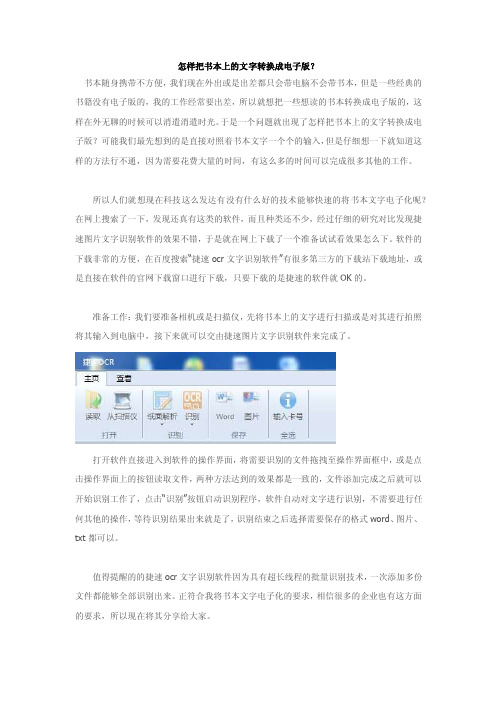
怎样把书本上的文字转换成电子版?
书本随身携带不方便,我们现在外出或是出差都只会带电脑不会带书本,但是一些经典的书籍没有电子版的,我的工作经常要出差,所以就想把一些想读的书本转换成电子版的,这样在外无聊的时候可以消遣消遣时光。
于是一个问题就出现了怎样把书本上的文字转换成电子版?可能我们最先想到的是直接对照着书本文字一个个的输入,但是仔细想一下就知道这样的方法行不通,因为需要花费大量的时间,有这么多的时间可以完成很多其他的工作。
所以人们就想现在科技这么发达有没有什么好的技术能够快速的将书本文字电子化呢?在网上搜索了一下,发现还真有这类的软件,而且种类还不少,经过仔细的研究对比发现捷速图片文字识别软件的效果不错,于是就在网上下载了一个准备试试看效果怎么下。
软件的下载非常的方便,在百度搜索“捷速ocr文字识别软件”有很多第三方的下载站下载地址,或是直接在软件的官网下载窗口进行下载,只要下载的是捷速的软件就OK的。
准备工作:我们要准备相机或是扫描仪,先将书本上的文字进行扫描或是对其进行拍照将其输入到电脑中,接下来就可以交由捷速图片文字识别软件来完成了。
打开软件直接进入到软件的操作界面,将需要识别的文件拖拽至操作界面框中,或是点击操作界面上的按钮读取文件,两种方法达到的效果都是一致的,文件添加完成之后就可以开始识别工作了,点击“识别”按钮启动识别程序,软件自动对文字进行识别,不需要进行任何其他的操作,等待识别结果出来就是了,识别结束之后选择需要保存的格式word、图片、txt都可以。
值得提醒的的捷速ocr文字识别软件因为具有超长线程的批量识别技术,一次添加多份文件都能够全部识别出来。
正符合我将书本文字电子化的要求,相信很多的企业也有这方面的要求,所以现在将其分享给大家。
教你4种方法,用手机一键将纸质文稿转为电子档
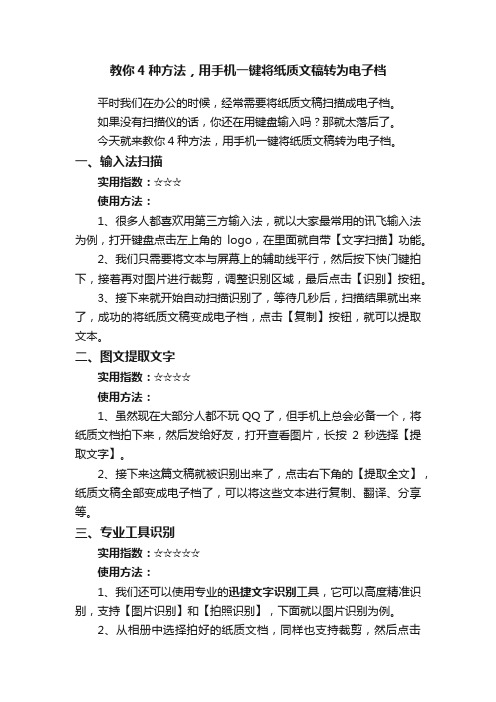
教你4种方法,用手机一键将纸质文稿转为电子档平时我们在办公的时候,经常需要将纸质文稿扫描成电子档。
如果没有扫描仪的话,你还在用键盘输入吗?那就太落后了。
今天就来教你4种方法,用手机一键将纸质文稿转为电子档。
一、输入法扫描实用指数:☆☆☆使用方法:1、很多人都喜欢用第三方输入法,就以大家最常用的讯飞输入法为例,打开键盘点击左上角的logo,在里面就自带【文字扫描】功能。
2、我们只需要将文本与屏幕上的辅助线平行,然后按下快门键拍下,接着再对图片进行裁剪,调整识别区域,最后点击【识别】按钮。
3、接下来就开始自动扫描识别了,等待几秒后,扫描结果就出来了,成功的将纸质文稿变成电子档,点击【复制】按钮,就可以提取文本。
二、图文提取文字实用指数:☆☆☆☆使用方法:1、虽然现在大部分人都不玩QQ了,但手机上总会必备一个,将纸质文档拍下来,然后发给好友,打开查看图片,长按2秒选择【提取文字】。
2、接下来这篇文稿就被识别出来了,点击右下角的【提取全文】,纸质文稿全部变成电子档了,可以将这些文本进行复制、翻译、分享等。
三、专业工具识别实用指数:☆☆☆☆☆使用方法:1、我们还可以使用专业的迅捷文字识别工具,它可以高度精准识别,支持【图片识别】和【拍照识别】,下面就以图片识别为例。
2、从相册中选择拍好的纸质文档,同样也支持裁剪,然后点击【下一步】,只需要1秒就能快速识别,点击【保存】便于以后使用。
3、这个工具识别出来的文件,都保存在【文档】界面,而且对于识别的结果,还能进行校对;选择【导出PDF】可以直接打印电子文档。
四、浏览器识文字实用指数:☆☆☆使用方法:1、很多人觉得手机自带的浏览器不好用,都会选择第三方浏览器,就比如百度,在搜索框后面有一个相机图标,点击后将自动打开相机功能。
2、选择【识文字】功能,将镜头对准纸质文稿,点击拍照按钮就能快速识别,识别结果出来后,可以对照图片,查看有没有错误的地方,可以编辑修改。
原来用手机就可以将纸质文稿快速转为电子档,大家都学会了吗?。
如何将书本里的文字快速转化为电子文档

设备:
硬件:电脑、数码相机或高像素手机
软件:
1、word2003或其它版本
2、doPDF(一款免费的PDF制作软件)
3、AJViewer软件(一款免费的阅读器)
步骤:
1、在电脑中安装doPDF和AJViewer。
2、用数码相机把需要的文字拍下来(照片效果越好,可以大大缩小转换文字的误差率)例如:
3、在word中插入你用数码相机照的书上的文字(打开word——插入菜单——图片——来自文件——选择照片——插入)
4、在word中选择文件菜单——打印——在打印机选项中选择doPDF——确定——点击“浏览”选项——选择文件保存的位置和填写文件名称——保存——确定
5、按照上面的步骤,电脑会自动打开AJViewer软件,若没有自动打开该软件,可以自己打开AJViewer软件,然后在AJViewer中打开刚刚转换的PDF文件。
6、选择AJViewer中的
(这个图标是“识别文字”)然后在需要的文字部分拖动鼠标画出虚线。
7、点击发送到word按钮,就可以转换成word文件了。
要点提示:
1、照片一定要平整,最好对比强烈。
(最最关键的部分)
2、用doPDF生成PDF文件不只一种用法,你也可以选择其它更好、更便捷的方法,这里只提供我本此的实验软件。
3、切记:输出的文字一定要校对!
4、字母识别容易会出错,所以校对的时候重点校对字母。
如何将书本上的文字转化为电子版
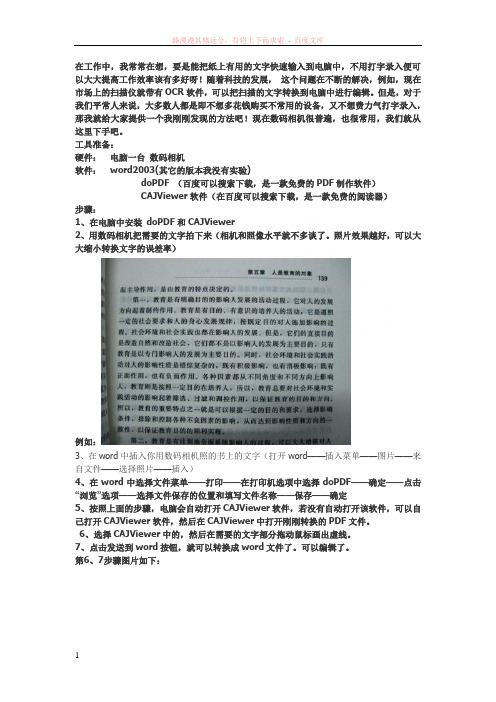
在工作中,我常常在想,要是能把纸上有用的文字快速输入到电脑中,不用打字录入便可以大大提高工作效率该有多好呀!随着科技的发展,这个问题在不断的解决,例如,现在市场上的扫描仪就带有OCR软件,可以把扫描的文字转换到电脑中进行编辑。
但是,对于我们平常人来说,大多数人都是即不想多花钱购买不常用的设备,又不想费力气打字录入,那我就给大家提供一个我刚刚发现的方法吧!现在数码相机很普遍,也很常用,我们就从这里下手吧。
工具准备:硬件:电脑一台数码相机软件:word2003(其它的版本我没有实验)doPDF (百度可以搜索下载,是一款免费的PDF制作软件)CAJViewer软件(在百度可以搜索下载,是一款免费的阅读器)步骤:1、在电脑中安装doPDF和CAJViewer2、用数码相机把需要的文字拍下来(相机和照像水平就不多谈了。
照片效果越好,可以大大缩小转换文字的误差率)例如:3、在word中插入你用数码相机照的书上的文字(打开word——插入菜单——图片——来自文件——选择照片——插入)4、在word中选择文件菜单——打印——在打印机选项中选择doPDF——确定——点击“浏览”选项——选择文件保存的位置和填写文件名称——保存——确定5、按照上面的步骤,电脑会自动打开CAJViewer软件,若没有自动打开该软件,可以自己打开CAJViewer软件,然后在CAJViewer中打开刚刚转换的PDF文件。
6、选择CAJViewer中的,然后在需要的文字部分拖动鼠标画出虚线。
7、点击发送到word按钮,就可以转换成word文件了。
可以编辑了。
第6、7步骤图片如下:要点提示:1、照片一定要平整,最好对比强烈。
(最最关键的部分)2、用doPDF生成PDF文件不只一种用法,你也可以选择其它更好、更便捷的方法,这里只提供我本此的实验软件。
3、如果熟练的使用我的方法,用不了一分钟就可以转出若干的文字,大大提高了工作效率。
4、切记:输出的文字一定要校对呀!。
手机自带扫描功能,纸文稿秒变电子档

手机自带扫描功能,纸文稿秒变电子档
手机在我们的生活中,已经已成为了必不可少的工具,而且功能非常强大!
很多人扫描文件,都会去复印店扫描,其实手机上就自带扫描仪功能。
今天就来教大家3种方法,通过手机就能将纸质文稿秒变电子档。
1、打开我们的手机QQ,找到一位好友进入聊天窗口,将需要扫描的文稿图片发送过去;接着点开这张图片长按2秒,在底部选择【提取图中文字】。
2、稍等10秒左右,图片中的文字就被提取出来了,我们可以用手指拖动文本进行复制,也可以将扫描结果分享出去,而且这里也支持翻译功能。
1、打开我们的微信,点击底部的【发现】,在最下方有一个【小程序】功能,进入小程序后,通过上方的搜索框,查找【迅捷文字识别】,找到后直接点击进入。
2、进入小程序首页,我们点击【照片/拍照】-【选择图片】,将会打开手机相册,选择一张图片文稿,点击右下角的【完成】,即可自动进入识别。
3、只需3秒即可识别成功!同时也支持英汉互译,想要提取文本直接点击【复制】,也可以将识别结果转发出去,或者导出为Word 文档。
1、打开我们的手机键盘,一般我们使用的输入法都带有【文字扫描】功能,点击这个功能将会打开相机;对准纸质文稿后按下快门键,就立刻生成图片了。
2、最后点击识别按钮,就可以将纸质文稿变成电子档了,在下方我们可以复制文本,也可以朗读给你听,点击翻译功能,原稿与翻译结果还能形成对照。
手机上自带的扫描仪功能,可以为职场办公人士提供许多方便,你学会了吗?。
怎么把书上的图案文字变成电子版?

要将书本上的图案和文字转换成电子版,您可以通过以下步骤进行:
1. **扫描文档**:使用扫描仪扫描书本的每一页,将页面转换成数字形式。
确保扫描设置清晰,分辨率适当。
2. **OCR识别**:将扫描的文档通过OCR(Optical Character Recognition)识别技术转换成文本。
这样可以使得文档中的文字变成可编辑的文字。
3. **图像处理**:对于书本上的图案,您可以使用图像处理软件(如Photoshop、GIMP 等)对图像进行处理,调整清晰度、对比度,甚至进行修正或编辑。
4. **导入电子阅读器或编辑软件**:将识别好的文字和处理好的图像导入电子阅读器或编辑软件中,进行排版、编辑、设计等操作。
5. **保存为电子书格式**:最终将整理好的电子版书籍保存为常见的电子书格式,如PDF、EPUB 等,以便在不同设备上阅读和分享。
6. **验证和纠错**:最后,验证电子版书籍的质量,确保文字准确、图像清晰,有必要时进行修改和纠错。
通过以上步骤,您可以将书本上的图案和文字转换成数字化的电子版,方便在电子设备上阅读和管理。
快速把书上的文字变成电子文档

快速把书上的文字变成电子文档工作中,要是能把纸上有用的文字快速输入到电脑中,不用打字录入便可以大大提高工作效率该有多好!随着科技的发展,这个问题在不断的解决,例如,现在市场上的扫描仪就带有OCR软件,可以把扫描的文字转换到电脑中进行编辑。
但是,对于我们平常人来说,大多数人都是即不想多花钱购买不常用的设备,又不想费力气打字录入现在介绍二种方法:第一种方法:硬件:电脑一台数码相机软件:Word2003 DoPDF CAJViewer软件步骤:1、在电脑中安装DoPDF和CAJViewer2、用数码相机把需要的文字拍下来(照片效果越好,可以大大缩小转换文字的误差率)例如:3、在Word中插入你用数码相机照的书上的文字(打开Word——插入菜单——图片——来自文件——选择照片——插入)4、在word中选择文件菜单——打印——在打印机选项中选择DoPDF——确定——点击“浏览”选项——选择文件保存的位置和填写文件名称——保存——确定5、按照上面的步骤,电脑会自动打开AJViewer软件,若没有自动打开该软件,可以自己打开CAJViewer软件,然后在CAJViewer中打开刚刚转换的PDF文件。
6、选择CAJViewer中的,然后在需要的文字部分拖动鼠标画出虚线。
7、点击发送到word按钮,就可以转换成word文件了。
可以编辑了。
第6、7步骤图片如下:要点提示:1、照片一定要平整,最好对比强烈.2、用DoPDF生成PDF文件不只一种用法,你也可以选择其它更好、更便捷的方法,这里只提供我本此的实验软件。
3、如果熟练的使用我的方法,用不了一分钟就可以转出若干的文字,大大提高了工作效率。
4、切记:输出的文字一定要校对第二种方方法目前网络上有许多“OCR文字识别软件”非常不错,可以将“扫描文件转Word”,也就是说:我们可以将录入的资料先通过扫描仪扫描成图片形式,然后利用“OCR文字识别软件”识别出这些文字,然后转换到Word中去,这样就省去了我们手工录入的麻烦!1.要安装调试好扫描仪。
分享纸质文本文件转换成电子文件的方法
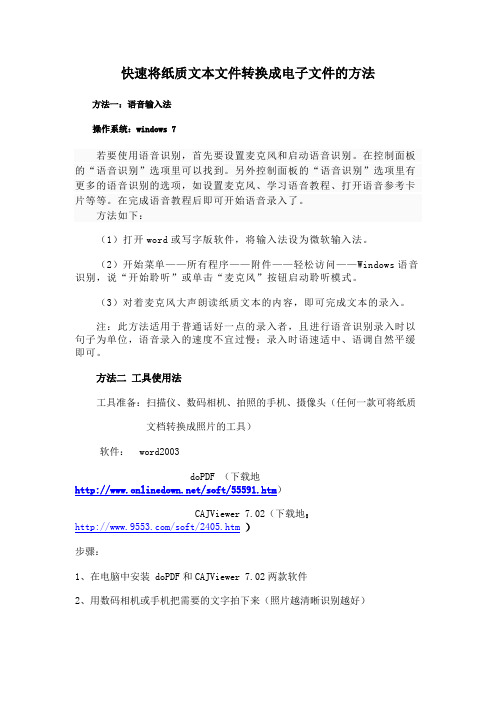
快速将纸质文本文件转换成电子文件的方法方法一:语音输入法操作系统:windows 7若要使用语音识别,首先要设置麦克风和启动语音识别。
在控制面板的“语音识别”选项里可以找到。
另外控制面板的“语音识别”选项里有更多的语音识别的选项,如设置麦克风、学习语音教程、打开语音参考卡片等等。
在完成语音教程后即可开始语音录入了。
方法如下:(1)打开word或写字版软件,将输入法设为微软输入法。
(2)开始菜单——所有程序——附件——轻松访问——Windows语音识别,说“开始聆听”或单击“麦克风”按钮启动聆听模式。
(3)对着麦克风大声朗读纸质文本的内容,即可完成文本的录入。
注:此方法适用于普通话好一点的录入者,且进行语音识别录入时以句子为单位,语音录入的速度不宜过慢;录入时语速适中、语调自然平缓即可。
方法二工具使用法工具准备:扫描仪、数码相机、拍照的手机、摄像头(任何一款可将纸质文档转换成照片的工具)软件: word2003doPDF (下载地/soft/55591.htm)CAJViewer 7.02(下载地:/soft/2405.htm)步骤:1、在电脑中安装 doPDF和CAJViewer 7.02两款软件2、用数码相机或手机把需要的文字拍下来(照片越清晰识别越好)3、在word中插入你用数码设备拍照文字图片(打开word——插入菜单——图片——来自文件——选择照片——插入)4、在word中选择文件菜单——打印——在打印机选项中选择doPDF——确定——点击“浏览”选项——选择文件保存的位置和填写文件名称——保存——确定5、按照上面的步骤,电脑会自动打开CAJViewer 7.02软件,若没有自动打开该软件,可以自己打开CAJViewer 7.02软件,然后在CAJViewer 7.02中打开刚刚转换的PDF文件。
6、选择CAJViewer 7.02中的,然后在需要的文字部分拖动鼠标画出虚线。
出现如下提示点击“是”下载安装文字识别模块,文件较大,需等待一小会儿。
- 1、下载文档前请自行甄别文档内容的完整性,平台不提供额外的编辑、内容补充、找答案等附加服务。
- 2、"仅部分预览"的文档,不可在线预览部分如存在完整性等问题,可反馈申请退款(可完整预览的文档不适用该条件!)。
- 3、如文档侵犯您的权益,请联系客服反馈,我们会尽快为您处理(人工客服工作时间:9:00-18:30)。
把书上的字快速弄到电脑上,我也会,哇哇。
在工作中,我常常在想,要是能把纸上有用的文字快速输入到电脑中,不用打字录入便可以大大提高工作效率该有多好呀!随着科技的发展,这个问题在不断的解决,例如,现在市场上的扫描仪就带有OCR软件,可以把扫描的文字转换到电脑中进行编辑。
但是,对于我们平常人来说,大多数人都是即不想多花钱购买不常用的设备,又不想费力气打字录入,那我就给大家提供一个我刚刚发现的方法吧!现在数码相机很普遍,也很常用,我们就从这里下手吧。
e113[/em]
工具准备:
硬件:电脑一台数码相机
软件: wor d2003(其它的版本我没有实验)
doP DF (百度可以搜索下载,是一款免费的PDF制作软件)
AJViewer软件(在百度可以搜索下载,是一款免费的阅读器)
步骤:
1、在电脑中安装doP DF和AJViewer
2、用数码相机把需要的文字拍下来(相机和照像水平就不多谈了。
照片效果越好,可以大大缩小转换文字的误差率)
例如:
3、在wor d中插入你用数码相机照的书上的文字(打开wor d——插入菜单——图片——来自文件——选择照片——插入)
4、在wor d中选择文件菜单——打印——在打印机选项中选择doPDF——确定——点击“浏览”选项——选择文件保存的位置和填写文件名称——保存——确定
5、按照上面的步骤,电脑会自动打开AJViewer软件,若没有自动打开该软件,可以自己打开AJViewer软件,然后在AJViewer中打开刚刚转换的P DF文件。
6、选择AJViewer中的,然后在需要的文字部分拖动鼠标画出虚线。
7、点击发送到wor d按钮,就可以转换成wor d文件了。
可以编辑.
第6、7步骤图片如下:
要点提示:
1、照片一定要平整,最好对比强烈。
(e131[/em]最最关键的部分)
2、用doP DF生成P DF文件不只一种用法,你也可以选择其它更好、更便捷的方法,这里只提供我本此的实验软件。
3、如果熟练的使用我的方法,用不了一分钟就可以转出若干的文字,大大提高了工作效率。
4、切记:输出的文字一定要校对呀。
